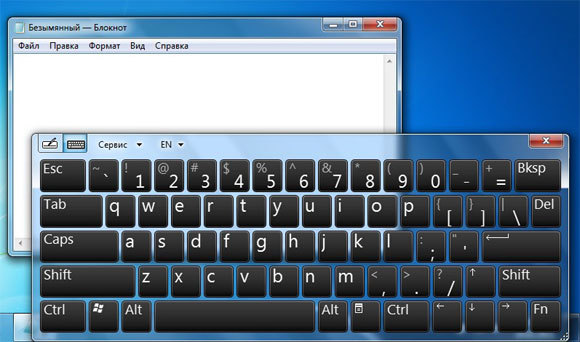Klawiatura jest jednym z najważniejszych akcesoriów komputera, bez którego użytkownik straci możliwość pełnego sterowania urządzeniem. Na współczesnym rynku istnieje ogromna liczba bardzo różnych modeli, które różnią się między sobą nie tylko jakością, ale także ceną.
Klawiatura jest jednym z najważniejszych akcesoriów komputera, bez którego użytkownik straci możliwość pełnego sterowania urządzeniem. Na współczesnym rynku istnieje ogromna liczba bardzo różnych modeli, które różnią się między sobą nie tylko jakością, ale także ceną.
Ale co, jeśli klawiatura, która pod każdym względem Ci odpowiadała, nagle przestanie działać po aktualizacji systemu Windows do dziesiątej wersji? Czy można samemu poradzić sobie z tym problemem i jakie są przyczyny tego irytującego problemu? Dowiesz się o tym wszystkim w tym artykule.
Dlaczego klawiatura nie działa po zainstalowaniu systemu Windows 10
Treść artykułu
- Dlaczego klawiatura nie działa po zainstalowaniu systemu Windows 10
-
Jak przywrócić klawiaturę
- Z problemami sprzętowymi
- Jeśli masz problemy z systemem operacyjnym
- Debugowanie systemu BIOS
- Podłącz klawiaturę ekranową
- Jeśli powodem jest laptop
Problem może pojawić się zarówno po zaktualizowaniu systemu operacyjnego do najnowszej wersji, jak i zainstalowaniu go od zera. Dlatego każdy, kto chce korzystać z tej konkretnej wersji systemu Windows, może napotkać taką awarię.
Pierwszym krokiem jest ustalenie przyczyny problemu. Najbardziej podstawowe z nich to:
- awaria systemu operacyjnego, to znaczy problem jest bezpośrednio związany z aktualizacją i ogólną obsługą systemu;
- uszkodzenie komputera lub laptopa - w tym przypadku konieczna jest dokładniejsza diagnoza, ponieważ bez zrozumienia dokładnej przyczyny wady nie zadziała.

W zależności od tego, z czym dokładnie musiałeś się zmierzyć, istnieje kilka sposobów przywrócenia działania tego akcesorium niezbędnego do działania komputera.
Każda z nich ma swoje własne cechy, ale w większości przypadków możesz sobie poradzić samodzielnie, bez uciekania się do kosztownej pomocy specjalistów.
Jak przywrócić klawiaturę
Rozważ najprostsze i najskuteczniejsze opcje odzyskiwania klawiatury, jeśli przestanie ona działać po zainstalowaniu systemu Windows 10. Ta wersja systemu operacyjnego jest jedną z najwygodniejszych i najbardziej zaawansowanych, więc nie powinieneś odmawiać jej używania tylko dlatego, że klawiatura nie działa. Spróbujmy to naprawić.
Z problemami sprzętowymi
Pierwszym krokiem jest rozwiązanie potencjalnych problemów w samym komputerze. To jeden z najczęstszych problemów.
Najpierw spróbuj podłączyć inną klawiaturę do urządzenia. W ten sposób możesz ustalić, czy przyczyną jest awaria komputera.

Następnie sprawdź inny port USB. Być może ten, którego teraz używasz, jest zepsuty. Jest mało prawdopodobne, aby można było to naprawić w domu, ale zawsze istnieje kilka podobnych danych wejściowych na każdym komputerze. Sprawdź także kabel. Jeśli jest w tym powód, wystarczy wymienić drut i można bezpiecznie korzystać z klawiatury.
Jeśli masz problemy z systemem operacyjnym
Jeśli uważasz, że usterka pojawiła się z powodu błędów systemu, najprawdopodobniej zawsze występuje problem ze sterownikami. Możesz to łatwo rozwiązać samodzielnie.
Musisz przejść do Panelu sterowania i znaleźć sekcję „Menedżer urządzeń”. Następnie wybierz klawiaturę i przycisk „Usuń” w menu, które zostanie otwarte. Następnie należy ponownie uruchomić urządzenie.

System automatycznie znajdzie niezbędne sterowniki i zainstaluje je bez interwencji użytkownika. Następnie klawiatura będzie działać.
UWAGA! Jeśli automatyczna instalacja nie nastąpiła, spróbuj zrobić to sam. Aby to zrobić, przejdź do oficjalnej strony producenta komputera i pobierz sterowniki dla swojego modelu.
Debugowanie systemu BIOS
Inną opcją byłaby zmiana ustawień w systemie BIOS. Aby wejść w to, musisz nacisnąć jeden lub drugi klawisz kilka razy, co jest inne dla wszystkich modeli komputerów. Możesz go znaleźć w instrukcji na PC lub na ekranie startowym systemu.
Znajdź ustawienia komponentów wejściowych i zmień wszystkie dostępne elementy na Włączone, co tłumaczy się jako „Włączone”. Zapisz ustawienia i uruchom ponownie komputer.
Podłącz klawiaturę ekranową
Czasami nawet nie można uruchomić urządzenia, ponieważ ma hasło tekstowe lub cyfrowe. Jak wpisać, jeśli klawiatura nie działa?

Istnieje proste rozwiązanie: podłącz klawiaturę ekranową i wprowadź hasło za pomocą myszy. W prawym dolnym rogu ekranu blokady znajduje się przycisk dostępności. Wybierz „Klawiatura”, a wszystkie klawisze klawiatury, które mogą odblokować komputer, pojawią się na wyświetlaczu.
Jeśli powodem jest laptop
W niektórych laptopach klawiatura może z czasem ulec uszkodzeniu. Najczęściej jeden element jest uszkodzony - pętla. Można go wymienić niezależnie, po prostej naprawie.
Ale aby zdemontować urządzenie, potrzebujesz instrukcji krok po kroku, która dokładnie pasuje do twojego modelu laptopa. Możesz go znaleźć w dokumentach dołączonych do zakupu lub w Internecie.
Teraz wiesz, co zrobić, jeśli po zainstalowaniu systemu Windows 10 klawiatura nagle przestanie działać na komputerze. Badając urządzenie, możesz określić przyczynę i obszar problemu, ale nie zapominaj również, że samo akcesorium może działać nieprawidłowo. Jest to dość rzadkie, ponieważ panel działał przed aktualizacją, ale nie należy całkowicie wykluczać tej opcji z listy możliwych.